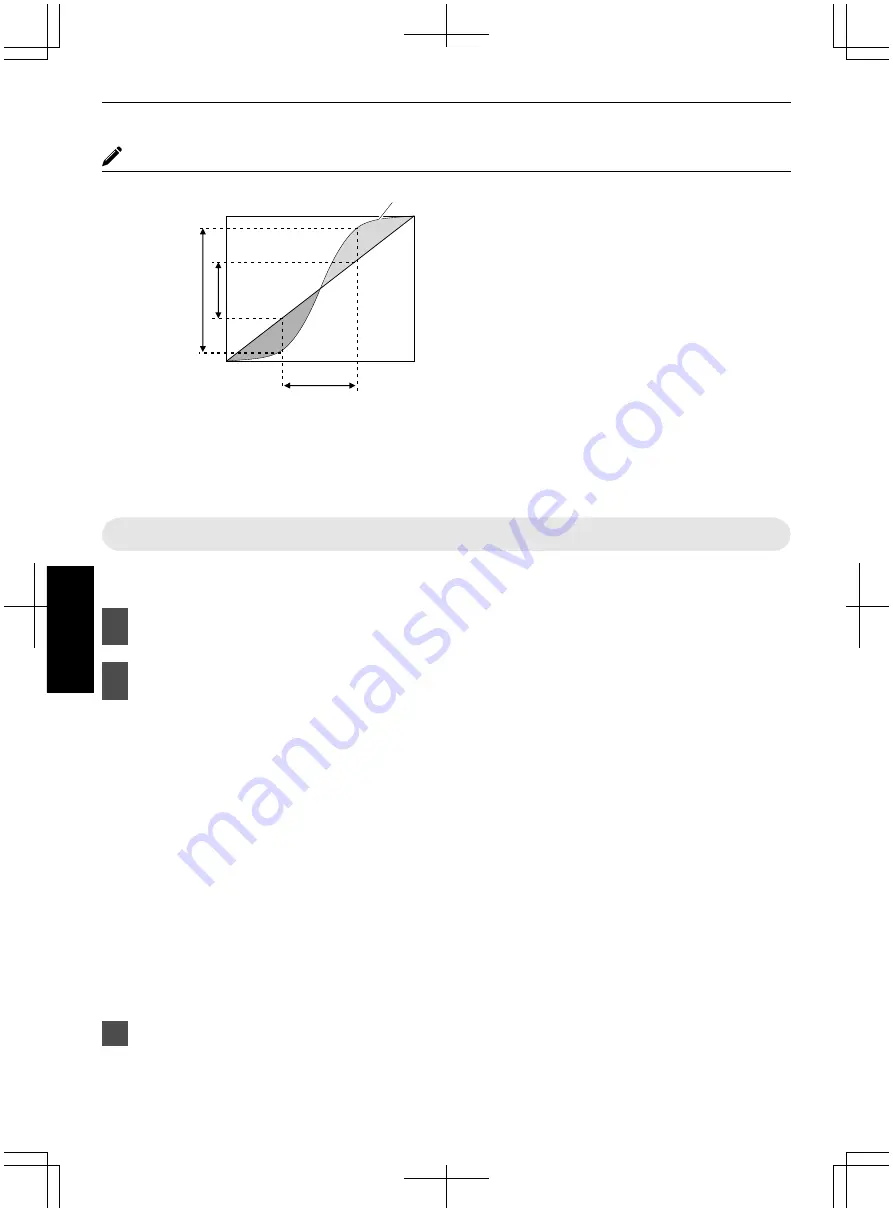
Acerca del ajuste de gamma
0
Cuando la curva de gamma es una línea recta:
El brillo y el contraste de la entrada de vídeo serán los
mismos que los de la salida de vídeo.
0
Área para la cual la curva de gamma está por encima
de la línea recta (A):
La salida de vídeo aparece más brillante que en la
entrada.
0
Área para la cual la curva de gamma está por debajo
de la línea recta (B):
La salida de vídeo aparece más oscura que en la
entrada.
0
Área para la cual la pendiente de la curva de gamma
es pronunciada (tono intermedio) (C):
El intervalo de la escala de grises de la salida de vídeo
se amplía y el contraste aumenta (D
"
D’).
C
B
A
D
0
255
0
255
D”
Curva de gamma
Valor de entrada
V
alor de salida
Oscuro
Oscuro
Brillante
Brillante
Compensación de zonas brillantes y sombras (Nivel Brillo/Oscuridad)
Puede ajustar la calidad de la imagen para obtener un
contraste nítido en el brillo.
1
Pulse el botón [MENU] para visualizar
el menú.
2
Seleccione “Ajuste Imagen”
"
“Nivel
Brillo/Oscuridad” en el menú.
Corrección de sombras
Ajusta las sombras de la entrada de vídeo (los
tonos blancos, rojos, verdes y azules pueden
ajustarse de forma independiente).
0
Para ello, utilice las teclas
H
I
para desplazar
el cursor.
0
Intervalo de ajuste: entre -7 (oscurece las
sombras) y +7 (aumenta el brillo de las sombras)
Corrección de zonas brillantes
Ajusta las zonas brillantes de la entrada de vídeo
(los tonos blancos, rojos, verdes y azules pueden
ajustarse de forma independiente).
0
Para ello, utilice las teclas
H
I
para desplazar
el cursor.
0
Intervalo de ajuste: entre -7 (oscurece las zonas
brillantes) y +7 (aumenta el brillo de las zonas
brillantes)
3
Pulse el botón [MENU] para salir.
.
44
Ajuste/Configuración
















































